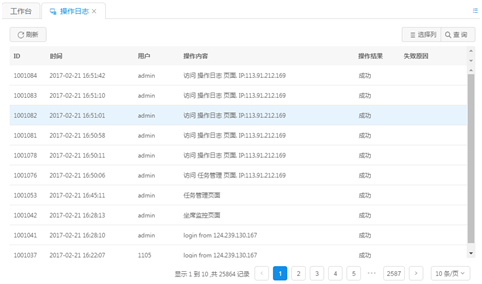业务管理,即人为地对坐席业务过程进行干预,达到管理目的。主要包含的内容有有坐席监控、任务管理、操作日志。
1.坐席监控
坐席监控为企业管理员与坐席班长的专有行为,换而言之,只有企业管理员与坐席班长才能够对坐席进行监控管理。这里只说明企业管理员对坐席的监控管理。
坐席监控页面可支持动态磁贴与列表模式。如下图为磁贴的坐席展示模式。
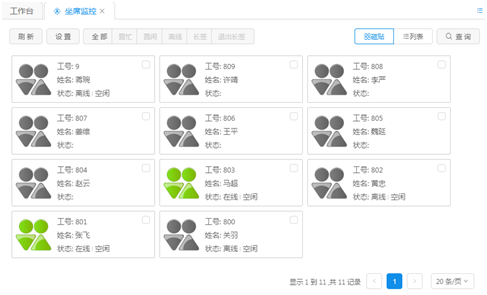
点击“列表”即可切换成列表展示模式,例如下图所示。
**交流QQ:1013153813**
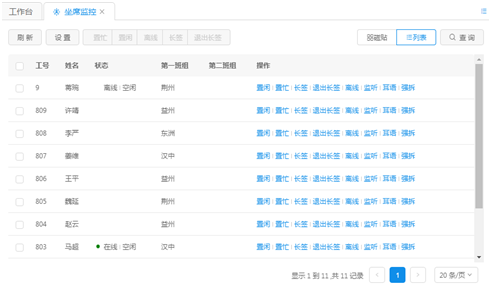
从以上两图中可以看到坐席监控的内容包括坐席状态设置与呼叫监控。状态设置包括置闲、置忙、离线、长签、退出长签,不再详加描述;呼叫监控主要包括监听、耳语、强拆,下面逐一介绍。
1.1.监听
监听,即坐席班长实时监听普通坐席人员与客户之间的通话。其中坐席班长能够听到坐席与客户的谈话,但坐席与客户不会觉察。监听功能的设计意义在于:一者,坐席班长有效跟踪坐席执行业务的详细情况,对于坐席人员对客户产品营销时,能够实时了解坐席人员在业务营销方面存在的问题,以便后续对坐席人员精确指导;二者,对坐席人员形成有效的监督。
可监听的号码类型有SIP分机、固定电话、手机号码、TT号码,这里以正在进行业务
的工号9的坐席为例(该坐席绑定SIP号码为808,坐席班长绑定SIP分机为802),说明操作步骤:
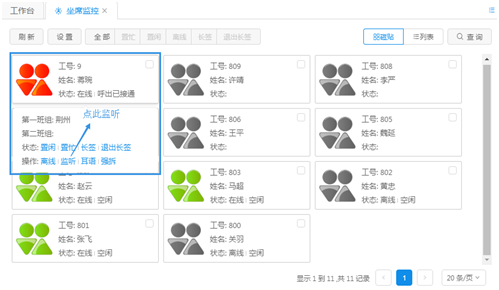
(1)登录坐席班长页面,并置闲,点击“监控”菜单,选择“坐席监控”菜单项,即可进入坐席监控页面,如下图所示,坐席9正在通话业务;
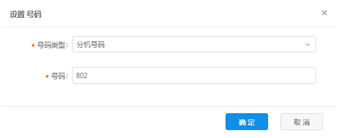
(2)点击“设置”按钮弹出如下图中所示监控号码数据配置框,这里以使用SIP分机号监听为例,号码编辑框填写当前坐席班长绑定的SIP号码802,找到坐席工号“9”的坐席记录,点击“监听”;
(3)待号码为802的SIP终端振铃,按“免提”(或者直接摘机),即可监听坐席9与客户之间的通话交流。
注:①这里展示坐席采用了动态磁贴的方式展示坐席,例如图中将鼠标悬浮于9坐席展示栏上方,此时磁贴显示了所有信息,否则只展示部分信息;
②坐席采用了颜色表示法来区分坐席状态,浅绿色代表坐席处于空闲状态,灰色代表坐
席处于离线状态,黄色表示坐席被置为忙,红色表示坐席有呼叫业务,蓝色表示坐席
处于离开状态。
1.2.耳语
耳语,即悄悄话。耳语操作可以让坐席人员与坐席班长实时交流,但客户不能够听到他们之间的谈话内容。耳语功能设计的意义在于:坐席人员在与客户的交流过程中,坐席班长可以根据业务交流状况,以便实时对坐席人员进行精确指导,达到无差错营销目的。
可耳语的号码类型有SIP分机、固定电话、手机号码、TT号码,这里以正在进行业务的工号9的坐席为例(该坐席绑定SIP号码为808,坐席班长绑定SIP号码为802),说明操作步骤:
(1)登录坐席班长页面,并置闲,点击“监控”菜单,选择“坐席监控”菜单项,即可进入坐席监控页面,同监听图中所示;
(2)点击“设定”按钮弹出如下图中所示监控号码数据配置框,这里以使用SIP号码耳语为例,号码编辑框填写当前坐席班长绑定的SIP号码802,找到坐席工“9”的坐席记录,点击“耳语”,同监听图中所示;
(3)待号码为802的SIP终端振铃,按“免提”(或者直接摘机),坐席班长即可对坐席9进行实时精确指导。
1.3.强拆
强拆,即强制拆除目标坐席与客户之间的业务通话。可强拆的号码类型有SIP分机、固定电话、手机号码、TT号码,这里以正在进行业务的工号9的坐席为例(该坐席绑定SIP号码为808,坐席班长绑定SIP号码为802),说明操作步骤:
(1)登录坐席班长页面,并置闲,点击“客户管理”菜单,选择“坐席监控”导航栏,即可进入坐席监控页面;
(2)直接找到对应坐席9记录,点击“强拆”,即可拆除目标坐席9与客户之间的业务通话。
2.任务管理
任务管理,即人工来干预非操作员角色建立的群呼任务。任务的基本管理功能有删除,基本的控制功能有启动、停止、暂停、继续、指定重呼。
2.1.删除
该操作从账户中删除外呼任务。具体操作不再详加说明。
2.2.查询
该操作查询出符合条件的群呼任务。呼叫中心支持按任务名称、开始结束时间、呼叫方式、运行状态、管理状态查询以及多条件联合查询。
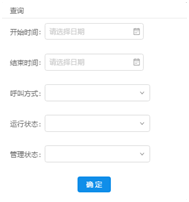
设置好查询条件,点击“确定”即可查询出符合条件的外呼任务,如下图所示,可以很清楚地看到任务的并发、参与任务的坐席数量等信息。
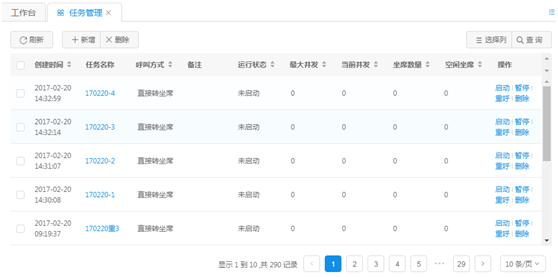
2.3.启动
启动是对外呼任务的一种控制方式,该操作将任务由‘新建’或者‘暂停’状态变为运行状态,呼叫开始。
2.4.暂停
暂停是对外呼任务的另外一种控制方式,该操作将任务由‘运行中’状态变为‘暂停’状态,等待呼叫队列中的呼叫全部结束则任务的呼叫结束。
2.5.重呼
重呼,就是指将一个外呼任务中选定指定原因未被呼通的客户号码再次进行呼叫。找到欲重呼任务点击“重呼”按钮,弹出如下图所示,选中若干呼叫原因,点击“确定”按钮,系统会在话单中将该任务的这些呼叫原因的号码全部重新扫一遍,形成一个新的外呼任务。
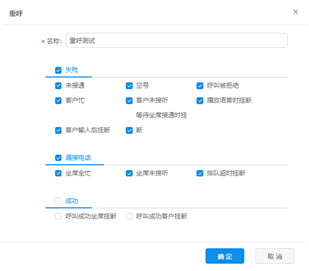
上图中将结果分为三大类:失败、漏接、成功。通常需要将漏接与失败的进行重呼二次扫号,如上图每隔结果大类提供了全选功能。
3.操作日志
操作日志页面设计的初衷是为了记录使用服务器的客户端信息,包括操作时间、操作用户、操作内容、IP地址等信息,记录的操作有数据的新增、删除、更改,页面的查看、系统的登录与注销等。操作日志可以按照开始结束时间、操作用户、IP地址以及多条件联合查询,如下图所示。
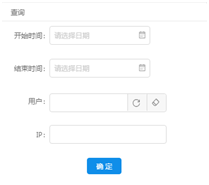
设置好查询条件,点击“确定”按钮即可查询出符合条件的操作日志,例如下图所示。